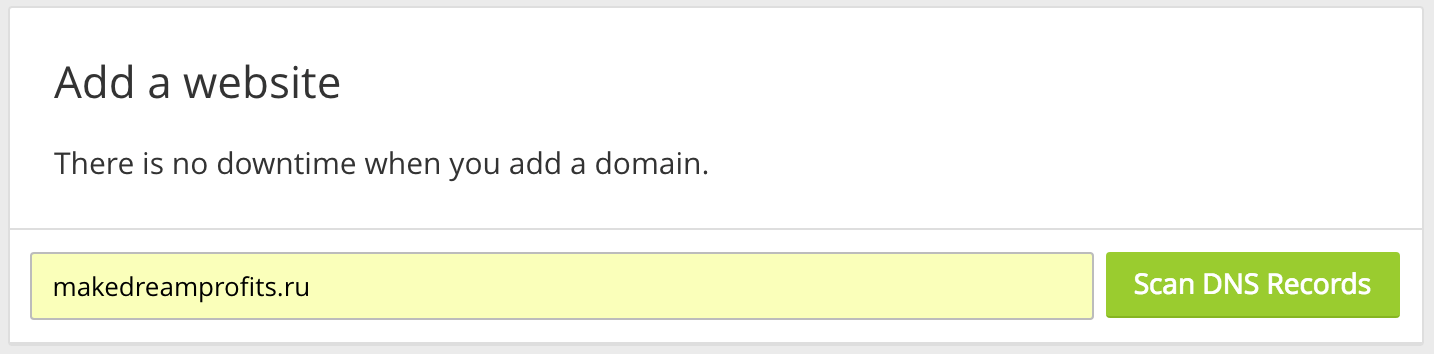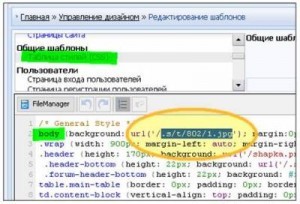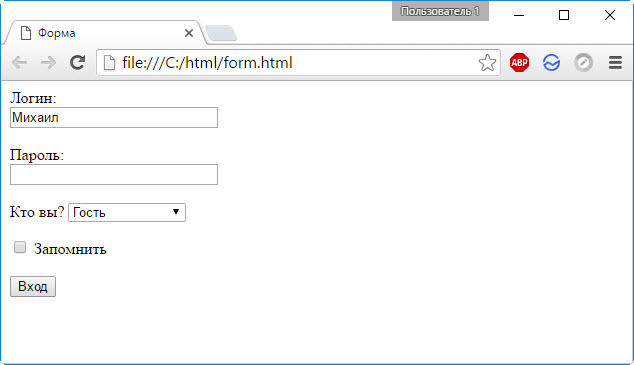Как установить фон для сайта
Содержание:
- Изменяем фон на сайтах Ucoz
- Делаем новый фон для сайтов
- Повтор фонового изображения
- Создание полупрозрачного фона в CSS
- Позиционирование фонового изображения
- Несколько фоновых изображений
- Для тех, кто хочет знать лучше
- Как сделать фон на сайте html
- Фиксация фона
- Фон на веб-странице
- Управление повтором фонового изображения
- Множественные фоны
- Как задать цвет и изображение фона сайта
- background-size
- Выбор картинки
- Добавление рисунка к тексту
- Объединение свойств
- CSS
- background-image
- Иконка соцсети без текста
- Фиксация фонового изображения
Изменяем фон на сайтах Ucoz
Сегодня всё ещё есть вебмастеры, предпочитающие бесплатные хостинги, вроде Ucoz. И специально для них мы приводим инструкцию по изменению фона. Для того чтобы изменить фон сайта на Ucoz, необходимо перейти в панель управления, зайти в «Управление дизайном», а потом в «Редактирование шаблонов».
Теперь необходимо открыть таблицу стилей (CSS), найти строчку «body» и параметр «background». После этого нужно скопировать ссылку и вставить ее в адресную строку браузера. Таким образом вы получите доступ к картинке, которая была фоном.
Для использования нового фона, необходимо просто загрузить его в файловый менеджер. При этом проследите, чтобы название новой картинки для фона совпадало с тем, которое было до внесения изменений. Сохраните проделанную работу и проверьте результаты своих трудов.
Делаем новый фон для сайтов
Существуют различные способы отыскать подходящую идею для фонового рисунка:
- фон одного цвета;
- фон определённой текстуры;
- фон, созданный с помощью градиента;
- фон из адаптированного большого изображения.
Создаем фон с помощью одного цвета
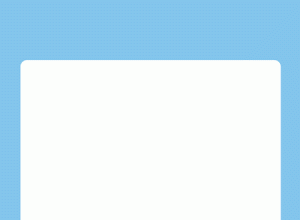
Это наиболее простой способ создать задний фон. Сегодня так практически никто не поступает. Но если вы решили сделать одноцветный фон, необходимо перейти в файл style.css и отыскать значение – body (оно отвечает за основное тело сайта). Теперь необходимо прописать функцию background-color, если ее не было, и указать код цвета. В том случае, когда вам необходимо создать задний фон для белого сайта, придется прописать следующий код:
Вы сможете найти полный перечень цветов на сайте – (STM). Для изменения цвета, просто регулируйте значение после двоеточия и наслаждайтесь результатами.
Создание фона при помощи текстуры

Таким образом вы сможете несколько разнообразить задник своего ресурса. Чем он будет интереснее, тем легче для восприятия. Текстуры могут казаться простыми, но очень красивыми, именно поэтому их часто используют. Для того чтобы подключить любую текстуру, ее необходимо загрузить в папку image. Так что вам придётся поработать с настройками в админке своего сайта. После этого необходимо прописать следующий код:
В этом коде есть знакомый нам параметр для поддержания цвета (он зеленый) и элемент, который отвечает за подключение текстуры зеленого цвета.
Делаем фон с помощью градиента

Любое изображение, которое подключается за счет css функций, можно повторять, как по горизонтали, так и по вертикали (по осям X и Y). Такая возможность позволяет нам создать любой красивый фон для сайта css. Начните с создания градиента шириной в 1 мегапиксель (см. картинку ниже), сохраните его, как изображение, и загрузите на хостинг. Далее вам придётся немного поработать с кодом. Вставьте следующие строки:
Внутри него используется функция, позволяющая сменить фон. Сразу после неё следует параметр, отвечающий за цвет вашего задника, и функция, повторяющая его по оси X.
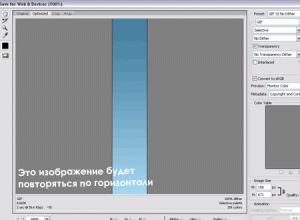
Используем большие картинки для фона сайта
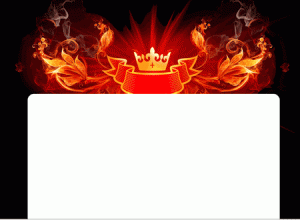

Один из наиболее распространённых способов создания фона для сайта. Использование изображений позволяет придать ресурсу индивидуальный и очень привлекательный вид. Для реализации этого метода вам необходимо лишь загрузить большое изображение в папку с картинками сайта и прописать следующий код:
Если с первыми двумя параметрами все понятно, то два последующих могут вызвать у вас вопросы. Третья функция позволяет закрепить изображение по центру сайта, а последний параметр блокирует его повторение по всей структуре страницы.
Для масштабирования изображения существует свойство background-size. Именно оно отвечает на вопрос, как сделать фон в HTML на весь экран. Если установить этот параметр на 100%, фон займёт всю ширину окна браузера.
Вы можете использовать и другие форматы изображения. Например, фон для сайта png так же имеет право на жизнь. Чем более качественное вы берёте изображение, тем лучше оно растягивается на больших мониторах.
Повтор фонового изображения
По умолчанию фоновое изображение повторяется по вертикали и по горизонтали заполняя таким образом все доступное пространство в элементе. Повтор фонового изображения можно переопределить с помощью свойства background-repeat, рассмотрим его возможные значения:
- no-repeat — фоновое изображение не повторяется
- repeat-x — повторяет фоновое изображение только по горизонтали
- repeat-y — повторяет фоновое изображение по вертикали
- repeat — фоновое изображение занимает все доступное пространство повторяясь по горизонтали и вертикали (является значением по умолчанию)
<!DOCTYPE html>
<html>
<head>
<meta charset="utf-8">
<title>Название документа</title>
<style>
body {
background-image: url('img_tree.png');
background-repeat: no-repeat;
padding-left: 200px; /*отступ от левого края равный ширине картинки*/
}
</style>
</head>
<body>
<h1>Украсим страничку фоновым изображением!</h1>
<p>При добавлении изображения к фону элемента, текст может наехать на него, что может
испортить впечатление от страницы. Для того, чтобы этого не случилось, для всех
элементов был добавлен отступ от левого края, равный ширине картинки.</p>
</body>
</html>
Попробовать »
Создание полупрозрачного фона в CSS
Полупрозрачный элемент хорошо заметен на фоновом рисунке. В веб-дизайне полупрозрачность достигается за счёт свойства opacity или задаваемого для фона формата цвета RGBA.
Особенность данного свойства заключается в том, что прозрачность действует не только на фон, но и на все дочерние элементы. После увеличения прозрачности, и текст и фон станут полупрозрачными.
Пример создания полупрозрачного блока:
<!DOCTYPE html>
<html>
<head>
<meta charset="utf-8">
<title>opacity</title>
<style>
body {
background: url("http://cs614726.vk.me/v614726246/4a02/300wj_aFOK4.jpg");
background-size: 10% auto;
}
div {
opacity: 0.7;
background: #717ceb; /* Цвет фона */
padding: 20px; /* Поля вокруг текста */
}
</style>
</head>
<body>
<div>Так выглядит полупрозрачный блок.</div>
</body>
</html>
В таком случае opacity не подходит и следует воспользоваться форматом RGBA, в котором помимо значений яркости синего, красного и зелёного цветов устанавливается ещё и значение прозрачности. 1 означает абсолютную непрозрачность, а 0 — полную прозрачность.
Пример задания прозрачного фона:
<!DOCTYPE html>
<html>
<head>
<meta charset="utf-8">
<title>rgba</title>
<style>
body {
background: url("http://cs614726.vk.me/v614726246/4a02/300wj_aFOK4.jpg");
background-size: 20% auto;
}
div {
background: rgba(60, 150, 250, 0.7); /* Цвет фона */
color: #fff; /* Цвет текста */
padding: 20px; /* Поля вокруг текста */
}
</style>
</head>
<body>
<div>Прозрачный фон блока и непрозрачный текст.</div>
</body>
</html>
Позиционирование фонового изображения
По умолчанию фоновое изображение располагается в верхнем левом углу окна браузера или элемента-контейнера. Если фоновое изображение не повторяется (background-repeat: no-repeat;) или должно повторяться с определенного места, то можно использовать свойство background-position, чтобы указать в каком месте окна браузера или элемента оно должно быть размещено. Это свойство обычно принимает два значения, разделяемые пробелом. Первое значение — положение по горизонтали, второе — по вертикали.
Свойство background-position может принимать в качестве значений ключевые слова: left, top, center, right и bottom. Вы можете использовать любую комбинацию ключевых слов:
- top left
- top center
- top right
- center left
- center center
- center right
- bottom left
- bottom center
- bottom right
body {
background-image: url('img_flwr.png');
background-repeat: no-repeat;
background-position: bottom right;
padding-right: 230px; /*отступ от правого края равный ширине картинки*/
}
Попробовать »
Если будет указано только одно значение, то по умолчанию вторым значением будет center:
background-position: right;
это то же самое что и:
background-position: right center;
Вы также можете использовать в качестве значений пиксели или проценты. Они определяют расстояние от верхнего левого угла окна браузера (или элемента-контейнера). Верхний левый угол соответствует значению 0% 0%.
Несколько фоновых изображений
С помощью свойства background можно добавить несколько фоновых изображений к одному элементу. Для этого в качестве значения нужно указать список картинок, разделяя их запятой. Как и в случае с одной картинкой, к каждому фоновому изображению можно будет добавить дополнительные значения:
div {
height: 360px;
width: 400px;
border: 3px solid #333;
background: url('../img_flwr.gif') bottom right no-repeat,
url('../img_tree.gif') repeat-x;
}
Попробовать »
Добавление нескольких фоновых изображений поддерживается во всех новых версиях браузеров, включая IE9, однако следует учитывать, что в старых версиях браузеров, которые не поддерживают несколько фонов, правило для фона будет проигнорировано целиком.
Стоит отметить, что порядок указания картинок имеет важное значение. Первое добавляемое изображение будет отображаться над всеми остальными, последнее под всеми остальными фоновыми изображениями
Мы можем увидеть как это работает, если первым фоновым изображением задать картинку, которая не имеет прозрачных областей, в этом случае она будет перекрывать все остальные картинки, заданные для фона:
div {
height: 360px;
width: 400px;
border: 3px solid #333;
background: url('../image.png'),
url('../img_flwr.gif') bottom right no-repeat,
url('../img_tree.gif') repeat-x;
}
Попробовать »
Если переставить наши картинки местами, сделав первую последней в списке, то она будет отображаться под всеми остальными изображениями, задавая основной фон для элемента:
div {
height: 360px;
width: 400px;
border: 3px solid #333;
background: url('../img_flwr.gif') bottom right no-repeat,
url('../img_tree.gif') repeat-x,
url('../image.png');
}
Попробовать »
Для тех, кто хочет знать лучше
При помощи css вы можете растянуть background image, сделать так, чтобы оно не повторялось, добавить gif-анимацию и многое другое.
В одной статье всего не упишешь. Да и задачи такой я перед собой не ставил. Существует масса тонкостей и если вам обещают рассказать в одной статье обо всем, то это ни что иное как обман.
Хотите научиться правильно писать сайты? Я рекомендую вам изучать языки программирования по другой программе. Могу посоветовать курс Андрея Бернацкого «HTML5 и CSS3 с Нуля до Профи». Мне очень нравится этот автор. Я не проходил конкретно этот курс, несколько лет назад было уже что-то аналогичное, но менее современное.
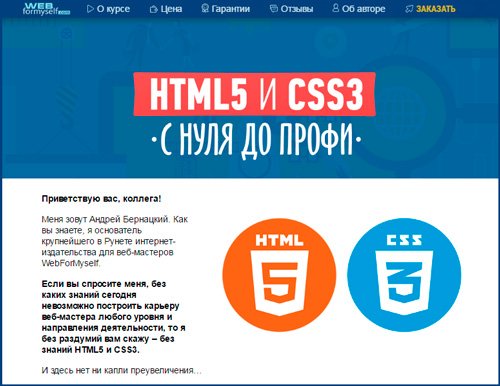
Кстати, вместе с этим курсом вы получаете 7 бонусов: основы html и css Андрея Бернацкого, верстка для начинающих, создание лендинг пейдж за вечер и многое другое. Перед тем как заниматься серьёзным обучением, пощупайте бесплатный курс «Практика HTML5 и CSS3».
Ну вот в принципе и все. Подписывайтесь на рассылку, чтобы узнавать больше. Совсем скоро я расскажу чуть больше о адаптивной верстке, программе Bootstrap, увеличении заработка с любого блога и дам множество полезных советов о упрощении работы. До новых встреч и удачи в ваших начинаниях.
Как сделать фон на сайте html
Разработка дизайна сайта должна начинаться с определения общего цветового фона. Ведь фон это редко меняемая часть сайта, которая будет видна всегда. Очевидно, что такая важная деталь должна быть в гармонии с цветовой палитрой всего сайта.
При создании фона для сайта самое главное определиться с вопросом о том, будет ли сайт растягиваться на весь экран (резиновый дизайн) или будет фиксированной ширины. Конечно, лучше сделать так, чтобы дизайн сайта и в далеком будущем на больших разрешениях мониторов отображался также красиво, но с другой стороны, чтобы при этом сайт не был сильно растянут.
Лично я всегда выбираю такие шаблоны для сайта, чтобы ширина видимой части контента была не больше 1024 символов. Если посмотреть статистику сайта, то такое разрешение удовлетворяет большой процент пользователей. В будущем это число будет уменьшаться, т.к. новые мониторы с высоким разрешением вытесняют старые (например, full-hd есть почти у каждого).
В качестве фона можно использовать либо монотонный цвет, либо фоновое изображение. У каждого способа есть свои плюсы и минусы. Монотонный цвет не будет нагружать сайт загрузкой лишнего изображения, но и дизайн сайта не будет столь эффектным, как это можно было бы сделать с применением фонового изображения.
Рассмотрим все варианты по заданию фона на сайте.
Фиксация фона
При прокрутке страницы фоновая картинка также прокручивается вместе с содержимым. Если применяется повторение фона, то это не вызовет никаких проблем, но при единственном изображении и большом объёме текста может оказаться так, что фон передвинется за верхний край. Чтобы такого не происходило фоновое изображение фиксируется на месте и не перемещается вместе с остальным содержимым документа. Для этого применяется свойство background-attachment со значением fixed или всё то же свойство background (пример 4).
У fixed есть ещё одна особенность. Если мы добавляем картинку к селектору body, то она располагается не внизу окна браузера, а внизу блока с контентом, что особенно заметно при небольшом объёме текста или увеличении размеров окна браузера. Фиксированный фон привязывается именно к окну и уже не зависит от объёма контента.
Фон на веб-странице
Установка фонового рисунка на веб-страницу традиционно происходит через атрибут
background тега <body>.
Такой рисунок повторяется по горизонтали и вертикали, заполняя таким способом
все окно браузера. Понятно, что особых вариантов для творчества здесь нет, поэтому
обратимся к стилям и посмотрим, что же можно делать с помощью CSS.
В CSS имеется пять атрибутов, которые управляют фоновой картинкой: ее добавлением,
положением и повторением. Однако все эти параметры заменяет одно универсальное
свойство background, его и будем использовать в
дальнейшем.
Добавление фонового рисунка
Добавление рисунка происходит путем установки адреса картинки через ключевое
слово url. Чтобы управлять повторением картинки
применяются аргументы no-repeat (нет повторения),
repeat-x (повторение по горизонтали) и repeat-y
(повторение по вертикали). Благодаря этому можно получить веб-страницу, приведенную
на рис. 1.
Рис. 1. Фоновая картинка без повторения
Чтобы установить картинку на веб-страницу, следует добавить стилевое свойство background
к селектору BODY, как показано в примере 1.
Пример 1. Фоновый рисунок
В данном примере графический рисунок target.gif определяется как фон веб-страницы
без повторения изображения. Чтобы картинка не прилегала плотно к краям браузера,
она смещается на 30 пикселов вправо и на 20 пикселов вниз от своего исходного
положения.
Повторение рисунка
Благодаря тому, что можно задавать повторение фонового рисунка по горизонтали
или вертикали, доступно несколько вариантов оформления веб-страниц. Например,
для создания вертикальной полосы по левому краю (рис. 2) понадобится изображение,
показанное на рис. 3.
Рис. 2. Повторение рисунка по вертикали
Рис. 3. Картинка для создания фона
Рисунок должен быть таким, чтобы по вертикали он состыковывался между собой
без заметных швов, а также составлял единое целое с заданным цветом фона веб-страницы.
В примере 2 приводится создание такого фонового рисунка, опять же с помощью
свойства background и его значения repeat-y.
Пример 2. Повторение фона по вертикали
Аналогично можно делать повторение фона по горизонтали, например, создав градиент
и установив его в качестве фоновой картинки (рис. 4).
Рис. 4. Использование градиента в качестве фона
Чтобы получить веб-страницу, приведенную на рис. 4, потребуется вначале
сделать картинку с градиентным переходом. Ширину достаточно указать 20-40 пикселов,
а высота рисунка зависит от цели документа и предполагаемой высоты содержимого
веб-страницы. Не стоит также забывать, что рисунок большого размера приведет
к увеличению объема графического файла. А это отрицательно скажется на скорости
его загрузки и, в конечном итоге, приведет к замедлению отображения фона. Для данного
случая вполне подошла картинка размером 30х200 пикселов (рис. 5).
Рис. 5. Градиентное изображение для создания фона
В примере 3 показан код HTML для создания градиентного фона.
Пример 3. Повторение фона по горизонтали
Градиентный рисунок хорошо сочетается с одноцветным блоком, поэтому в данном
примере добавляется слой, в котором и отображается содержимое веб-страницы.
Управление повтором фонового изображения
Как мы с вами установили из примера, фоновое изображение размещается по умолчанию в верхнем левом углу элемента и повторяется по вертикали и горизонтали. Давайте научимся изменять эти предопределенные значения и для начала рассмотрим, как управлять повтором изображения, а поможет нам в этом CSS свойство background-repeat.
Это свойство имеет следующие доступные значения:
| Значение | Описание |
|---|---|
| repeat | Фоновое изображение будет повторяться как по вертикали, так и по горизонтали. Это значение по умолчанию. |
| repeat-x | Фоновое изображение будет повторяться по горизонтали (по оси x). |
| repeat-y | Фоновое изображение будет повторяться по вертикали (по оси y). |
| no-repeat | Фоновое изображение не будет повторяться. |
Для следующего примера используем задний фон, который представляет из себя два разноцветных квадрата размером 10 на 10 пикселей.
<!DOCTYPE html>
<html>
<head>
<title>Пример управления повтором фонового изображения</title>
<style>
body {
background-image: url("main_bg.png"); /* указываем путь к файлу изображения, которое будет использоваться как задний фон */
}
div {
display: inline-block; /* устанавливаем, что элементы становятся блочно-строчными (чтобы выстроились в линейку) */
background-image: url("small_bg.png"); /* указываем путь к файлу изображения, которое будет использоваться как задний фон */
width: 200px; /* устанавливаем ширину элемента */
height: 200px; /* устанавливаем высоту элемента */
border: 1px solid; /* устанваливаем сплошную границу размером 1 пиксель */
margin-right: 10px; /* устанавливаем внешние отступы справа */
text-align: center; /* выравниваем текст по центру */
line-height: 200px; /* задаем высоту строки */
background-color: azure; /* указываем цвет заднего фона*/
}
.noRepeat {
background-repeat: no-repeat; /* фоновое изображение не будет повторяться. */
}
.repeatX {
background-repeat: repeat-x; /* фоновое изображение будет повторяться по горизонтали */
}
.repeatY {
background-repeat: repeat-y; /* фоновое изображение будет повторяться по вертикали */
}
</style>
</head>
<body>
<h1>Значение repeat для body (по умолчанию)</h1>
<div class = "noRepeat">no-repeat</div>
<div class = "repeatX">repeat-x</div>
<div class = "repeatY">repeat-y</div>
</body>
</html>
По аналогии с предыдущим примером для <body> мы установили задний фон, который дублируется как по горизонтали, так и по вертикали. Кроме того, мы создали для наших блоков три класса, которые определяют как будет повторяться фоновое изображение, используя различные значения для свойства background-repeat:
- Для первого блока мы указали, что изображение не будет повторяться (значение no-repeat), это значение чаще всего используется в работе.
- Второй блок получил значение repeat-x, которое определяет, что фоновое изображение будет дублироваться по горизонтали.
- Ну и в третьем блоке фон дублируется по вертикали (значение repeat-y).
Результат нашего примера:
Рис. 116 Пример управления повтором фонового изображения.
Множественные фоны
Таблицы CSS позволяют сделать фон, состоящим из нескольких слоев изображений, количество которых определяется числом значений, вводимых последовательно через запятую после background-image. При этом картинки ложатся друг под друга сверху вниз, начиная с первого. Каждую из них можно определить с помощью указания значений других свойств, имеющих отношение к изображению. Присваивая слою состояние прозрачности, его можно скрывать.
Таким образом, установка значений свойств фона в CSS дает возможность окрасить его в любой цвет, приняв в учет различные элементы блока (свойства и ). Вместо этого или дополнительно внутри элемента можно поместить фоновое изображение, выбрав для него определенное место, увеличив или уменьшив при этом, а также при необходимости повторив его в горизонтальном или/и вертикальном направлении (свойства , , , , , ).
Следует иметь в виду, что рассмотренные свойства не наследуют своих родителей, но цвет фона наследника ввиду его значения по умолчанию, равного , будет таким же, как и родительский. Для наследования свойства необходимо устанавливать его в значение .
Как задать цвет и изображение фона сайта
Для задания цвета фона используют свойство background-color, оно принимает значения в шестнадцатеричном формате цвета, в формате RGB, задание цвета при помощи ключевых слов.
Чтобы использовать в качестве фона сайта изображения, применяют свойство background-image, где указывают ссылку на файл. Можно использовать одновременно и вариант с цветом фона, и с изображением. Тогда изображение накладывается поверх фона определенного цвета.
Теперь поговорим о том, как регулировать повторение фонового изображения, как растянуть его на весь экран и т.д. Свойство, которое отвечает за повтор фона, называется background-repeat. Оно принимает четыре значения. В качестве значения по умолчанию принимается repeat (повторять по вертикали и горизонтали). Три других значения:
- repeat-x — повторяет изображение по горизонтали
- repeat-y — повторяет изображение по вертикали
- no-repeat — не повторяет изображение совсем
Для задания размера фонового изображения сайта используют свойство background-size, оно принимает значения в процентах, пикселях и слово auto. Имеет два значения через пробел. Первое значение отвечает за растяжение по горизонтали, второе по вертикали. Если первое значение задано (например, 100%), а второе значение выставлено auto, то фон по горизонтали растянется на весь размер блока, а по вертикали подгоняет высоту для данной ширины. Есть еще два значения для этого свойства (cover и contain). Cover изменяет размеры изображения так, чтобы блок был полностью закрыт картинкой, а contain так, чтобы картинка поместилась в блок целиком. Cover и contain задаются по одному, через пробел уже ничего писать не нужно.
Пример. Зададим цвет фона, его изображение без повтора и растянем его по ширине и высоте:
Положение фонового изображения, background-position
Немного подробнее остановимся на работе с фоновым изображением, которое не нужно повторять. Для регулирования нахождения этого изображения внутри блока, которому мы задаем фон, используется CSS-свойство background-position. Это свойство принимает два значения через пробел. Первое определяет положение по оси x (горизонтали), второе по оси y (вертикали).
Единицы измерения этих двух величин проценты и пиксели. Еще они принимают значения top, bottom, left, right, center. Значения для оси x, естественно, left, right, center. Значения для оси y — top, bottom, center. Единицы измерения, значения, пиксели и проценты можно комбинировать между собой в произвольном формате. В примере ниже зададим позиции для фонового изображения. В первом случае будет изображение по центру в процентах. Во втором случае изображение в правом нижнем углу блока. В третьем случает изображение сдвинуто на 50 пикселей слева и на 100 пикселей сверху. Пример:
Фиксим фонового изображения, background-attachment
Иногда для создания визуальных эффектов нужно, чтобы фон при прокрутки не уезжал вместе с просмотренной частью страницы, а оставался на месте. Это будет создавать интересный эффект параллакса.
Для фиксации фона используется css-свойство background-attachement. Оно принимает два значения, scroll — значение по умолчанию, прокрутка вместе со всем остальным содержимым, fixed — фон остается на месте при прокрутке.
background-size
С помощью свойства можно осуществить изменение величины фоновой картинки, то есть использовать ее масштабирование. Размер можно изменять используя любые единицы, которые допустимы в таблицах CSS – проценты, пиксели, em (величина применяемого в блоке шрифта).
При этом значение пропорционально увеличивает рисунок до ближайших размеров – ширины или высоты, – позволяет полностью заполнить блок, также сохраняя соотношение ширины и высоты.
Значение по умолчанию – .
На примере мы взяли квадрат размером 200×200 и фоновую картинку меньшим размером – 100×100, которой заполнили заполнили всю область фона с помощью .
See the Pen
background-size by Андрей (@adlibi)
on CodePen.
Выбор картинки
Начать мне бы хотелось с выбора изображения. Чтобы на страничке фон вы выглядел более ровным и красивым, а вам не пришлось заморачиваться с размерами и выравниванием. Предлагаю сразу искать бесшовные текстуры. Что это такое?
К сожалению, растянуть изображение в html на весь экран невозможно. Фото используется в натуральную величину. Если картинка маленькая, то она замостит всю площадь, как на скриншоте внизу. Чтобы растянуть картинку придется создать дополнительный css документ, без этого не получится.

Хотя, у вас есть возможность обойти систему. Для этого используйте фотошоп и измените размер картинки до ширины экрана (1280х720). Хотя в этом случае при скроллинге вниз, она картинка будет сменять другую.
Намного лучшим вариантом, если вы не хотите использовать css, будет использование бесшовных текстур. У них никаких стыков не видно. Они, как обои или современная плитка в дизайне. Один сменяет другой и никаких стыков не видно.
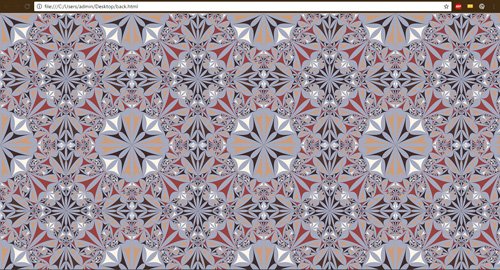
Если вас интересуют бесплатные изображения и отсутствие юридических последствий за их использование, то я рекомендую поискать на сайте Pixabay.com.
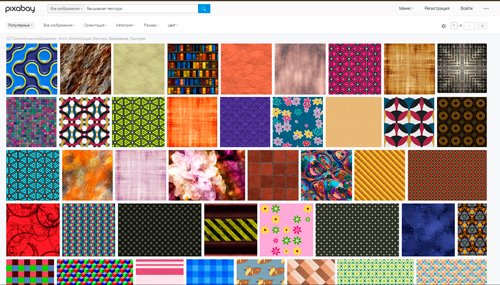
Добавление рисунка к тексту
С помощью фонового изображения можно автоматизировать процесс добавления рисунков
к определенному тексту, например, к заголовкам. Для этого используется универсальное свойство background, которое применяется к нужному
селектору. В качестве значения указывают путь к рисунку и, чтобы он не повторялся,
аргумент no-repeat (пример 4).
Пример 4. Добавление рисунка
Как показано в данном примере, рисунок можно сдвигать по горизонтали и вертикали
относительно своего исходного положения, по умолчанию это левый верхний угол
блочного элемента. Сдвиг фона позволяет установить изображение по отношению к тексту
желаемым образом. Чтобы текст не накладывался на рисунок, обязательно следует
добавить свойство padding-left, за счет него текст
смещается вправо на указанное расстояние. Оно в каждом случае индивидуально
и обычно равно ширине рисунка плюс желаемому отступу между изображением и текстом.
Объединение свойств
Можно получить тот же самый результат, что и в предыдущем примере, но с меньшим количеством строк кода. Для этого используется свойство background, которое позволяет установить значения свойств background-color, background-image, background-repeat, background-attachment, и background-position в объявлении всего одного свойства:
<!DOCTYPE html>
<html>
<head>
<meta charset="utf-8">
<title>Название документа</title>
<style>
body {
background: white url('img_tree.png') no-repeat fixed right top;
padding-right: 200px;
}
</style>
</head>
<body>
<h1>Объединим свойства background в одно объявление!</h1>
<p>Объединение нескольких свойств в одно может значительно сократить ваш CSS-код,
при этом никаких изменений во внешнем виде страницы не произойдет. Свойства, которые
возможно объединять в одно объявление, вы можете посмотреть в нашем справочнике по CSS.
</p>
</body>
</html>
Попробовать »
CSS
Если вам нужно, чтобы фон повторялся на всех страницах вашего сайта, то без CSS не обойтись. Конечно, можно каждый раз прописывать путь, как в предыдущей главе. Но представьте, если со временем вам будет нужно его заменить: ссылка устареет или просто захочется поменять дизайн. Заходить на каждую страничку и менять код? Так не пойдет.
CSS помогает решить эту проблему. Вам нужно создать файл с расширением css и ввести следующий код:
<style>
body { background url(путь к файлу); }
</style>
|
Далее подключите этот документ к основному html и готово.

Давайте немного поговорим о самом коде. В скобках, после url вы можете вписать ссылку на картинку из стороннего источника, или просто название документа, если картинка лежит в одной папке с этим файлом.
background-image
С помощью этого свойства в качестве фона для сайта можно поставить изображение. Указывая значения других свойств, можно изменять его размер, определять место на странице и повторять как в горизонтальном, так и в вертикальном направлении. Указателем на рисунок в таблице является путь к файлу-изображению, который записывается с помощью конструкции url. Следует помнить, что тег img, в отличие от свойства image, является частью языка html.
See the Pen
background-image by Андрей (@adlibi)
on CodePen.
Если для элемента установлено значение цвета фона, то он будет виден до окончания загрузки картинки, а также сквозь ее прозрачные участки.
Иконка соцсети без текста
Почти на любом сайте есть блок со ссылками на Facebook, «ВКонтакте», Instagram и другие соцсети:
Поскольку это иконки, а текста (контентной составляющей) мы рядом не видим, — нужно использовать CSS.
Здесь есть пара нюансов:
- Раз текста нет, то у ссылки нет размеров. А фона без размеров не бывает (нельзя покрасить стену, когда самой стены нет).
- Если мы зададим размеры ссылке, то они не сработают, так как по умолчанию ссылка — строчный элемент (его размер не изменить с помощью свойств width и height).
Обойдём эти ограничения.
Сперва напишем простую разметку — список ссылок. Классы сделаем по БЭМ, чтобы наш компонент было удобно стилизовать и использовать повторно.
Начнём, конечно, с HTML-кода:
Далее — CSS:
- Заметьте, что свойству display для ссылок мы задали значение inline-block. Поэтому наши ссылки стали строчно-блочными элементами. Теперь можно задать им ширину и высоту — и это уже сработает.
- Одинаковые для всех элементов стили (background-position, background-size, background-repeat) мы вынесли в общий класс social__link.
- А вот фоновые изображения у нас разные — их мы задаём в разных классах.
Фиксация фонового изображения
Вы наверное не раз заходили на сайты, на которых задний фон остается на месте, а содержимое страницы прокручивается как бы над ним. Этот эффект достигается с помощью свойства background-attachment, которое определяет, должно ли фоновое изображение оставаться на одном месте или оно будет прокручиваться вместе с остальным содержимым веб-страницы.
Так как по умолчанию задний фон прокручивается вместе с содержимым, то в качестве примера мы зафиксируем наше фоновое изображение на одном месте с помощью значения fixed:
body {
background-image: url('image.png');
background-repeat: no-repeat;
background-position: right top;
background-attachment: fixed;
}
Попробовать »